eSurvey手簿软件使用说明书(3.2.0.1)合众思壮RTK

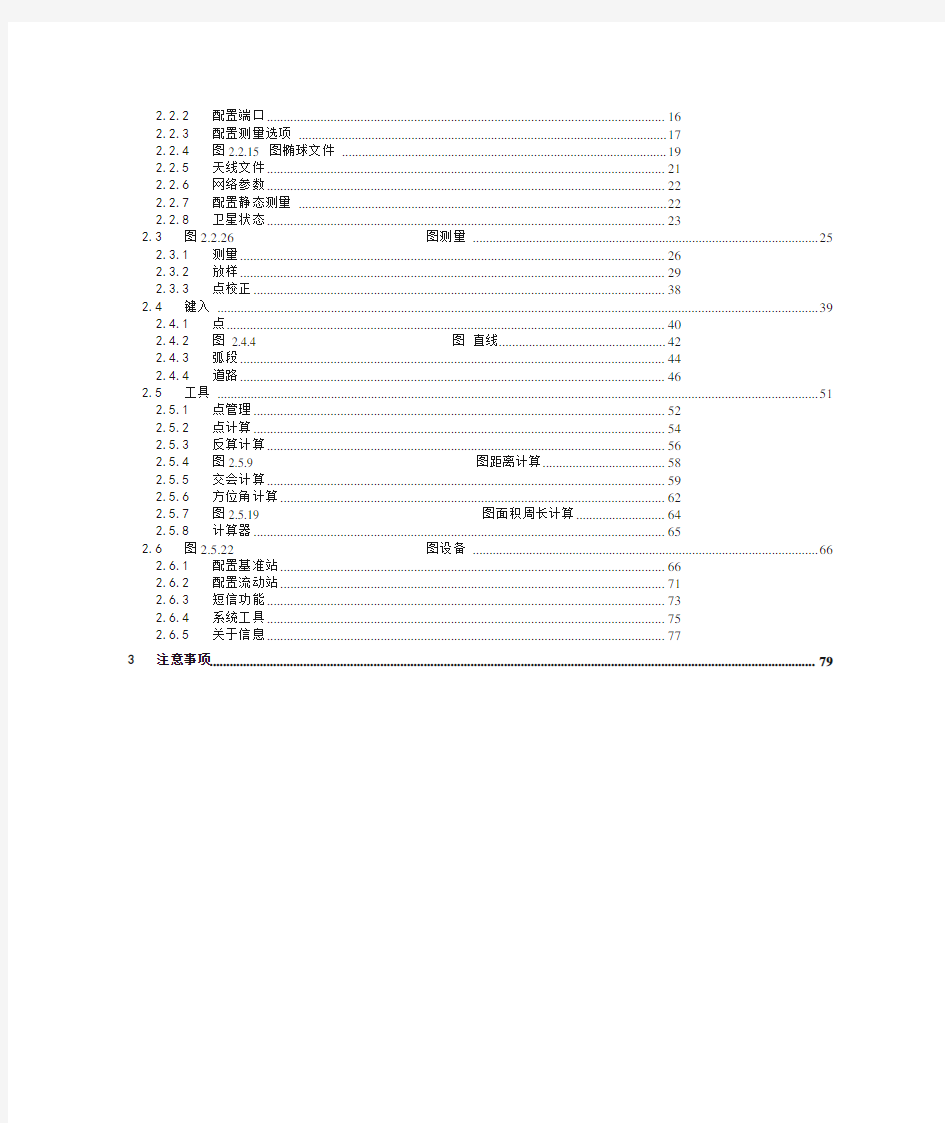
易测手簿软件eSurvey手簿软件使用说明书
北京合众思壮科技股份有限公司地址:北京市朝阳区酒仙桥东路9号电子城A2座东6层
邮政编码:100016
电话:400-810-5000
传真:0
注意:未经本公司允许,任何人不得修改本文档
目录
1简介....................................................... 错误!未定义书签。
欢迎使用手簿软件 ........................................ 错误!未定义书签。
系统需求 ................................................ 错误!未定义书签。
特别声明 ................................................ 错误!未定义书签。
系统安装 ................................................ 错误!未定义书签。2基本功能................................................... 错误!未定义书签。
项目 .................................................... 错误!未定义书签。
新建项目............................................ 错误!未定义书签。
最近项目............................................ 错误!未定义书签。
打开项目............................................ 错误!未定义书签。
删除项目............................................ 错误!未定义书签。
备份工程............................................ 错误!未定义书签。
编辑项目属性 ........................................ 错误!未定义书签。
设置 .................................................... 错误!未定义书签。
连接主机............................................ 错误!未定义书签。
配置端口............................................ 错误!未定义书签。
配置测量选项 ........................................ 错误!未定义书签。
椭球文件............................................ 错误!未定义书签。
天线文件............................................ 错误!未定义书签。
网络参数............................................ 错误!未定义书签。
配置静态测量 ........................................ 错误!未定义书签。
卫星状态............................................ 错误!未定义书签。
测量 .................................................... 错误!未定义书签。
测量................................................ 错误!未定义书签。
放样................................................ 错误!未定义书签。
点校正.............................................. 错误!未定义书签。
键入 .................................................... 错误!未定义书签。
点.................................................. 错误!未定义书签。
直线................................................ 错误!未定义书签。
弧段................................................ 错误!未定义书签。
道路................................................ 错误!未定义书签。
工具 .................................................... 错误!未定义书签。
点管理.............................................. 错误!未定义书签。
点计算.............................................. 错误!未定义书签。
反算计算............................................ 错误!未定义书签。
距离计算............................................ 错误!未定义书签。
交会计算............................................ 错误!未定义书签。
方位角计算.......................................... 错误!未定义书签。
面积周长计算 ........................................ 错误!未定义书签。
计算器.............................................. 错误!未定义书签。
设备 .................................................... 错误!未定义书签。
配置基准站.......................................... 错误!未定义书签。
配置流动站.......................................... 错误!未定义书签。
短信功能............................................ 错误!未定义书签。
系统工具............................................ 错误!未定义书签。
关于信息............................................ 错误!未定义书签。3注意事项................................................... 错误!未定义书签。
1简介
1.1欢迎使用手簿软件
本手簿软件支持易测系列高精度GPS设备,用于完成原始数据记录、数据采集、放样、RTK测量以及基本的坐标几何计算工作;其功能高效、实用,操作简单便捷。
1.2系统需求
硬件需求
CPU 最低主频≥206 MHZ、推荐配置≥400MHZ;
支持的CPU为:ARM;
内存推荐配置64M或以上;
存储介质为:CF卡、SD卡、MMC等多种存储介质,容量大小根据数据量级而定;
软件需求
支持的操作系统为:、PocketPC2003、WinMobile5、WinMobile6等。
1.3特别声明
本手册内容仅供使用者参考,若内容及步骤与您正在使用的软件功能有所不同,则以软件为准,我公司将不另行通知。如有疑问,欢迎致电本公司商务部或者向公司授权的经销商进行咨询。
系统能够存储的最大信息量(各种采集数据)与掌上设备的主内存和扩充存储卡容量有
关,应视具体机型而定。
1.4系统安装
2基本功能
打开手簿电源按钮,点击开始菜单——>选择资源管理器——>eSurvey——>eSurveyPlus——>进入软件工作界面。
手簿软件的主要功能集中在项目、设置、测量、键入、工具、设备等六个模块内,下面将对其逐一展开说明,见图2.1.1:
图2.1.1
2.1项目
该模块的主要功能包括:新建项目、最近项目、打开项目、删除项目、备份工程和编辑项目属性,见下图:
图2.1.2 2.1.1新建项目
图2.1.3【功能概述】
用于创建一个新的工程项目。
【操作说明】
1. 点击进入“新建项目”页面;
2. 在项目名称框内输入要创建的项目名称;
3. 点击“坐标系统”按钮进入设置坐标系统界面,选择相应参数,如下图所示;
图2.1.4
4. 点击“操作员”按钮,输入操作员姓名和备注,见下图;
图2.1.5
5.设置完成以后,在“新建项目”界面点击“确定”即可。
【要点说明】
新建项目不能与已有项目重名;
项目名称中不能包含有非法字符,如“”,“.”等;
项目新建成功后,正在运行的项目将被关闭,主界面自动切换到新建项目下;
缺省状态下,手簿以当前系统时间作为新建项目的名称。
2.1.2最近项目
【功能概述】
打开最近一次使用的项目。
【操作说明】
在主界面点“最近项目”按钮即可,见下图所示:
图2.1.6
【要点说明】
打开成功后正在运行的项目将被关闭。
2.1.3打开项目
图2.1.7
【功能概述】
打开已经存在的某一项目。
【操作说明】
1.点击进入“打开项目”页面;
2.在列表中选择要打开的项目,然后点击“确定”。
【要点说明】
如果当时有正在运行的项目则打开成功后正在运行的项目将被关闭。
2.1.4删除项目
图2.1.8
【功能概述】
删除列表框已有的项目。
【操作说明】
进入“删除项目”页面,在项目列表中选择欲删除的项目,然后点击确定。【要点说明】
正在运行的项目不能被删除。
2.1.5备份工程
图2.1.9
【功能概述】
使用此项功能来备份重要项目,避免误操作引起的项目被删除造成的数据丢失。【操作说明】
1.点击进入“项目另存为”界面;
2.键入备份名,可以将当前的工程进行备份;也可以选择列表中的项目,更改名称后进行
备份。
2.1.6编辑项目属性
图2.1.10
【功能概述】
编辑所选择项目的属性。
【操作说明】
1.打开项目后,点击“编辑项目属性”按钮;
2.点击“坐标系统”按钮,编辑坐标系统属性,包括椭球、基准转换和投影类型,详见下图;
图2.1.11 图
图2.1.13
3.点击“操作员”按钮,编辑相应内容;
4.返回“编辑项目属性”界面,确定。
2.2设置
该部分的主要功能是配置端口、配置测量选项、椭球文件、天线文件、网络
参数和配置静态测量见图 2.2.1:(配置基准站、配置流动站较上一版移至“设备”菜单,详见P58)
图2.2.1
注:要先通过蓝牙或串口连接主机,之后才能进行设置基准站和流动站的操作。
【参数说明】
端口
通常手簿与接收机之间的连接通过两种方式进行:电缆和蓝牙。这两种连接方式对应于不同的端口。需要正确选择所采取的连接方式对应的手簿端口号。
波特率
通过选择波特率来改变手簿和接收机之间的传输速率,设置成功后手簿与接收机之间的传输速率将被更改为选择的波特率。
数据链路
如果要进行RTK工作,需要选择数据链路的传输模式来进行基准站和流动站之间的差分
数据传递。
数据链路设置
在选择了数据链路后还需要对其进行设置,以确保差分信号能顺利传输。不同的数据链路设置也有所不同。
①内部电台设置:包括端口、波特率、频点。端口为内部电台和接收机之间的连接端口,波特率为电台与接收机之间的传输速率,频点为电台的输出频段;
②外部电台设置:基本与内部电台相同,有所不同的是可以设置电台的传播速率;
③ GPRS设置:主叫号码、被叫号码等。
2.2.1连接主机
【功能概述】
通过蓝牙或串口连接主机。
【操作说明】
1.点击界面上方的,选择蓝牙连接或电缆连接,点击“连接”按钮,见图2.2.2;
图2.2.2
3.选择要连接的蓝牙设备,连接主机,连接成功后界面上方的图标变为;
4.断开连接,点击界面上方的,提示是否断开蓝牙连接,选择“确定”即可。
图2.2.3
2.2.2配置端口
【功能概述】
显示当前使用端口,设置端口速率,设置NMEA。
【操作说明】
1.连接主机后,选择“配置端口”,设置端口速率,COMA口的速率默认为19200b/s,COMB口的速率可以根据需要自行设置。
2.选中NMEA设置框内相应的选项,点击“设置NMEA”,见下图:
图2.2.4
2.2.3配置测量选项
【功能概述】
设置连续点、RTK-INFILL、地形点、控制点测量时和放样时结果控制精度,起始点名称和点描述,测量结果相关参数。
【操作说明】
1.连续点
输入RTK结果控制精度值(水平和高程两种)、起始点名和点描述;选择测量结果类型和连续点测量间隔;
图2.2.12
2.RTK-INFILL、地形点、控制点和放样的设置步骤和连续点类似,请参照上述步骤。
图 2.2.13 图
2.2.4图2.2.15 图椭球文件
【功能概述】
提供新建椭球、编辑以及删除椭球等一系列操作功能,其界面如图2.2.17所示,系统提供了三种椭球:XIAN80、BJ54和WGS84。
图2.2.17
【操作说明】
1.新建椭球,点击“增加”按钮,设置椭球相关参数后点击“保存”即可;
图2.2.18
2.编辑椭球,选中椭球后点击“编辑”即可;
3.删除椭球,选中椭球后点击“删除”即可。
注意:编辑和删除功能只针对新建椭球,系统提供的椭球不能被编辑、删除。2.2.5天线文件
【功能概述】
增加、编辑和删除天线类型,如下图所示。
730手簿RTK操作流程
RTK连接、采点、放样操作流程 一、主机与手簿的蓝牙配置 S730手簿连接方法:双击任务栏蓝牙标志→扫描→选中和主机相对应的机身号码→双击串口配置→选择端口并记住(如COM7)→确定→在“已配对”里面查看是否正确→OK。 第一次设置好后,如果不变换主机头,再用的时候就不需设置了。如果要用该手簿连接其他的主机头,则需要先把“已配对”里面的内容删掉,将已经配对好的主机号选中并长按,然后解除配对,之后进行上述操作。 二、进入程序 1.双击桌面上的EGStar,进入程序。 2.若进入程序后弹出“端口打开失败请重新连接”对话框时,点击对话框右上角的“OK”, 再点击“配置”→“端口配置”,在“端口配置”对话框中,选择端口选择端口(输入的端口即连蓝牙时选择并记住的端口),点击“确定”。连接完成后,当出现如下图左所示情况,状态栏有数据,时间开始走动,说明蓝牙已经连通,此时GPS主机上的蓝牙灯(第二颗红灯)也会变亮。(若在使用过程中出现“端口打开失败请重新连接”则重新启动EGStar让其自动连接即可)在采点前移动站需要达到固定解(即在手簿打开EGStar的情况下手簿上面的“状态”后面显示固定解)一般开始时要过一会才会达到固定解,若几分钟后仍无固定解,则点击配置→电台设置,出现界面如左图所示。 说明:此菜单的操作仅对移动站有效,主要完成主机电台读取或切换电台的通道。 通道号在 此显示 选择“读取”,即从接收机中读取当前电台的通道。成功如上图左看是否与基准站的外置电台的通道一致(按电台的CHANEL键查看),若不一致则从“切换通道号”的下拉框中选中与基准站的外置电台的通道一致的通道后点击“切换”,几秒中后当“当前通道号”出现要切换的通道号时,表示切换成功,否则出现“连接超时”提示。出现“连接超时”提示时再重复以上操作即可。 设好电台通道后,在主界面中的指示信号强弱的天线前方将出现通道号。 注:通道号的范围为1-8,如果在一个地区的基准站数量比较多,经常收到其他基站的数据,就需要使用软件对通道进行频点的设定,才能保证各基准站能正常的工作。
华测RTK基本操作步骤说明教学教材
华测R T K基本操作步 骤说明
华测RTK使用(常规操作)说明 一、电台的设置 功频设置——分功率和频率设置。 功率:远半径(大约10-30公里)设置为15瓦、近半径(2-3公里)设置为1-5瓦。 频率:推荐使用默认的458.050,但与外界干扰时可向高波段或低波段调整,调整方法:在电台屏上按上、下箭头指示选择,然后按回车键确认。 二、RTK手簿操作 1、桌面图标 (1)回收站、(2)我的设备(即我的电脑)、(3)HCGPRS图标—设置(接收机模式设置、(4)HCGPS…—设置(接收机启动设置)、 (5)RTKCE—操作软件。 2、蓝牙连接 启动RTKCE(双击或按键盘快捷键)——配置——手簿端口配置——连接类型(选蓝牙)——配置——搜索——绑定移动站(GNSS900589)—绑定——退出——确定。 注:移动站接收机为单数号,并直接安有外天线。基站按收机为双数号,蘑菇头下没外天线。 3、设置接收机 配置——移动站参数——移动站选项——天线高度(杆高为2米,无特殊情况时输2米)——天线类型(选X90)——测量到——天线底部——确定。
4、设置电台频率 配置——移动站参数——内置电台和GPS——工作模式(选电台模式)——当前频率(选与电台一致的频率,例如推荐采用默认的458.050)——设置——接受。 5、启动移动站接收机 测量——启动移动站接收机——固定后可操作。 6、新建任务(工作文件) 文件——新建任务——输入任务名称——选坐标系统(例选BEIJING54坐标系统)——接受——文件——保存任务(此必须操作步,测量过程中程序会每10秒自动保存一次,防数据丢失)——文件——当前坐标参数——修改中央子午线(我地区选用117度)——确定。 7、点校正(每新建一次任务需执行一次点校正,但不必建球,华测 RTK已在出厂前将球内设完成,在全国范围内可不再建球使用)点校正分两步,可先做第一步,也可先做第二步 第一步:键入——点——输点名称(自己命名)——输X、Y、H坐标值和高程值(原已知点的值)——控制点打“勾”——保存。第一点完成并且接点数重复操作键入所有参与点校正的点的坐标及高程值,至完成 第二步:测量——点——输点名称(与第一步时的点对应测量,但不可重名,即在同一点上进行第二次测量,点名称不能相同,可人为的在心里分开记得)——测量(测量的位置在下面),(必须汽泡居中后测量)——找坐标文件——元素管理器——点管理器——细节(或双击)
天宝RTK使用说明书
第一章:TSC2操作使用说明 1.前言 Trimble TSC2是Trimble公司新推出的控制手簿,采用Microsoft Widows Mobile软件的Pocket PC操作系统。该控制手簿配有USB和RS232串口通讯端口,集成蓝牙、充电器与一体。TSC2具有128MB SDRAM和512MB内置非易失性存储器,两个CF卡和一个SD卡可扩展插槽,处理器采用520MHz Intel PXA 270 Xscale CPU。 2.电源管理 TSC2手薄含内置可充电锂电池一块,容量为6600mAh,充电时连接AC适配器到交流电源。正常操作条件下电池充足电可用30小时,充电时间< 3小时,2小时内充电到80%,完全充电需要4.5个小时。 注意:充电温度为10℃以上。 3.部件维护 Trimble产品的设计考虑了承受野外出现的典型恶劣情况,但是设备本身却是高精度的电子仪器,使用时需要注意保护。 Trimble建议在每天的使用中按以下方法维护你的设备,以防物理损坏或数据丢失。TSCe:工作温度: -30℃~+60℃ 储藏温度: -40℃~+70℃ 湿度:100%防冷凝 跌落:可经受26次跌落,从1.22m跌落到坚硬表面 注:请勿把设备长时间的放置在阳光直射的环境下;确保显示屏不被撞击、挤压和磨损;设备可抵挡大风雨和沙尘;TSC2手簿可承受浸入水下一米,迟续一个小时之久。
4.触摸屏维护 用略沾干净水或玻璃清洁剂的柔软湿布擦拭控制器,不要把清洁剂直接用在屏幕上,把清洁剂倒在软布上然后轻轻擦拭屏幕。TSCe&ACU手薄长时间使用后可更换屏幕保护膜 注:不要使用研磨清洁剂。 5.常用键说明 ①Power电源键:除了具有电源开关功能之外,还有其它重要功能。 背景灯开关:按下Fn键后再按Power电源键。 Power电源键菜单:按住电源键大约3秒屏幕出现一个记时界面,如果这时继续按住电源键直到记时为零,手簿进行软启动。如果这时松开电源键,出现下面对话框,按OK退出该界面,进入系统主界面。 ②Fn键:第二功能键。和其它键组合使用实现按键上方的黄颜色功能。 ③其它常用键:如下图
RTK工作操作步骤
RTK工作操作步骤 1、新建项目 在“项目”中新建号项目,设好项目名。 2、设置坐标系统 在“参数”模块中选择“坐标系统”,在“椭球”选项中,“源椭球”默认为WGS-84,“当地椭球”是根据已知点的坐标来选择,已知点是北京-54就选北京-54,如国家80(西安80)就选国家-80。在“投影”选项中,“投影方法”一般选择高斯自定义,在“中央子午线”修改中央子午线,以测区的中间子午线为准(尽可能),修改好点击“保存”,退出。(注:假如不知道中央子午线是多少,在“gps”模块中首先连接上gps,然后点击“接收机信息”——“位置信息”,查看当地中央子午线)。 3、设置基准站 在“gps”模块中,“连接gps”,选择基准站的机身号,点击连接。连接上以后,进入“基准站设置”,在位置“选项”中,点击“平滑”,采集基准站坐标,在“数据链”中选择数据链类型,如果使用的是电台,选择“外部数据链”。在“其它”选项中,‘差分模式’选择‘RTK’,‘电文格式’主要选择‘CMR’或‘RTCM(3.0)’,确保基准站和移动站的电文格式一样,否则移动站接受不到基站站发射的信息。设好后点击“确定”,断开gps。(如果使用的是手机卡,则选择“内置网络”,运行商为“CMNET”,“服务器IP”则点击旁边的“文件”,选择“中海达1”,打上钩退出,端口为“9000”,网络选择“ZHD”,分组号为任意7位数,小组号为小于255的任意3位数。) 4、设置移动站 连接gps,选择移动站的机身号,连接上移动站,在“设置移动站”中,在“数据链”选项中,如果使用的是电台,选择“内置电台”,选好“频道”,频道确保和中继电台上面显示的电台频道一致。在“其他”中,“差分电文格式”选择基准站中设置的电文格式,比如“CMR”或“RTCM(3.0)”。 5、求参数 到已知控制点采集已知点的源坐标,采集完已知点的源坐标以后,进行参数计算。点击“参数”模块,点击“参数计算”,“计算类型”一般选择“四参数+高程拟合”,点击左下角的“添加”,“源点”是采集的原始坐标,在“记录点库”中选取,目标坐标为对应点的已知坐标,直接输入。重复改步骤,知道添加完所有的控制点,然后点击“解算”。“四参数结果”中,“旋转”接近0,缩放接近于1。平面残差一般在2CM以内,高程残差一般在5CM以内,如果没问题,直接点击“应用”,然后点击“保存”跳出的对话框都是点击“OK”或者是“是”,退出后,回到“测量”模块。(注:“四参数+高程拟合”至少需要两个或两个以上点,基准站可以随便架设,一般不架设在已知点上。七参数至少需要三个或三个以上已知点,基准站要架设在已知点上。) 6、点放样 点击左上角下拉菜单,进入点放样界面(如下图)(注:需详细了解各图标含义请参照第九章:符号释义)。
RTK操作简要流程(图文版)
GPS(RTK S86T)简易操作手册 已知两点坐标,求参数转换 操作一、我的设备(手簿连接移动站)点击:控制面板 1、设备属性→蓝牙设备→扫描设备,进行扫描
,搜寻到移动站后,点击“+”(对应的移动站机身号)→串口服务;弹出相应的界 面→串口号com 7 (默认) 或者选择任意一个串口号如图选择8→确定,点击“ok” 回到桌面。 注:工程之星中端口设置串口号必须与连接蓝牙时选的串口号相同!此设置在配置里将提到。 2、基准站不用连接 操作二、EGStar(工程之星3.0)
一、点击:配置 1、端口设置 端口改为连接移动站蓝牙时所选串口号com7 (默认) 波特率 115200 仪器类型 RTK 确定 注:工程之星串口号必须与蓝牙串口号(移动站)相同!如图所示选择8号 4、仪器设置 移动站设置(第一次设置后,一般不用改动) 解算精度水平: common RTK解算模式: NORMAL 差分数据格式要与移动站和基准站一致
5、电台设置 读取主机信息(即基准站与移动站连接) 切换通道设置为: 1 。→点击:切换。→点击:确定。 注:4)、5)一般情况下不用改动,使用默认值。 以上五步都设置完成后,退出工程之星。重新进入。
1、工程设置(增加新的坐标系) 配置—工程设置—编辑—增加 “参数系统名”指的是对坐标系的命名,“椭球名称”按需选择,如“Beijing54”、“X ian80”,输入“中央子午线”,点击OK、再点击确定,回到工程设置的界面(见下图)
点击天线高 注:各个地区中央子午线不一样,详询技术人员 二、点击:工程 新建工程→输入工程名称→确定→选择坐标系→确定。
RTK使用方法
RTK使用方法 目录 一.开关GPS主机 二.GPS工作模式的设置 三.电台频道设置 四.GPS主机面版灯含义 五.Dolphin手簿操作说明 六.架设基准站 七.手簿与GPS主机的连接(蓝牙无线连接) 八.手簿程序的操作流程(转换参数配合高程拟合法) 1.新建项目 2.设置基准站 3.断开手簿与基准站GPS主机 4.添加控制点 5.连接手簿与移动站GPS主机 6.移动站设置 7.采集碎部点坐标 8.求解转换参数和高程拟合参数 9.点放样 10.测量成果的导出 九.附录 1.卫星检验 2.接收机复位 3.设置高程拟合模式说明 4.连接程序的安装 5.手簿常用快捷键功能一览表 6.求解七参数的操作
7.计算两点间距离 8.计算校正参数 9.直线放样 10.HD-POWER操作程序的升级 一、开关GPS主机 1、按电源键1秒,开机 2、按电源键3秒,关机 二、控制面板按键图解 主机控制面板有按键两个:F键(功能键)和电源键, 指示灯3个,分别为电源、卫星、状态。 按键和指示灯的功能和含义分别是: V8 CORS RTK 系统面板控制和指示说明图2 主机控制面板按键图 工作方式: ●亮○灭 方式卫星灯(单绿灯)信号灯(双灯之绿灯) 基准站● ○ 移动站○ ● 静态● ● 数据链: 类型卫星灯(单绿灯)信号灯(双灯之绿灯) 内置UHF ● ○ 内置GSM ○ ● 外挂● ● 电台频道: 频道电源灯 (单红灯) 卫星灯
(单绿灯)信号灯 (双灯之绿灯)数据灯 (双灯之红灯) 0 ○ ○ ○ ○ 1 ● ○ ○ ○ 2 ○ ● ○ ○ 3 ● ● ○ ○ 4 ○ ○ ● ○ 5 ● ○ ● ○ 6 ○ ● ● ○ 7 ● ● ● ○ 8 ○ ○ ○ ● 9 ● ○ ○ ● A ○ ● ○ ● B ● ● ○ ● C ○ ○ ● ● D ● ○ ● ● E ○ ● ● ● F ● ● ● ● 控制面板操作说明: 一、功能键操作说明: 1、双击F (间隔>0.2S,小于1S),进入“工作方式”设置,有“基站”、“移动站”、“静态”三种工作模式选择。 2、长按F大于3秒进入“数据链设置”,有“UHF”、“GSM”、“外挂”三种数据链模式选择。 3、按一次F键,进入“UHF电台频道”设置。有0~9、A~F共16个频道可选。 4、轻按关机按钮,语音提示当前工作模式、数据链方式和电台频道,同时电源灯指示电池电量。
RTK详细操作步骤+2
中海达F61 RTK详细操作步骤 一、项目的新建 1、项目的建立 项目—>新建—>输入你的项目名—>点击确定。 2、项目信息—>坐标系统—>投影—>投影项中只需要将中央子午线经度该为108—>点击保存—>OK 二,基站的连接和设置 项目新建好了以后,就要链接并且设置基站: 基站的架设:(略) 基站的连接: 点击—>点击连接GPS—>跳出连接界面—>连接—>跳出搜索界 面—>若无主机编号则搜索—>收到目标主机然后停止—>选择你的目标主机—>点击连接。 基站的设置: 1,用外挂电台的设置方法:(仪器提示是外挂基站) 点击—>点击基准站设置: 基准站有三项需要设置: (1)点击平滑。(精度最好控制在0.02以下) (2)数据链:数据链选择外部数据链 (3)其他:差分模式选择RTK,差分电文格式选择SCMRx,高度角选13度,发送GGA不管。 最后点击确定。 2,用内置电台设置方法:(仪器提示是UHF基准站) 点击—>点击基准站设置: 基准站有三项需要设置: (1)点击平滑。(精度最好控制在0.02以下) (2)数据链:数据链选择内置电台,功率选择高,频道自由设定(0-99之间) (3)其他:差分模式选择RTK,差分电文格式选择SCMRx,高度角选13度,发送GGA不管。 最后点击确定。 3,用手机卡的设置方法:
点击—>点击基准站设置:(仪器提示是GSM基站) 基准站有三项需要设置: (1)位置:输入点名和天线的高度,再点击平滑。 (2)数据链:选择内部网络. 具体设置如下: IP: 202.96.185.34 小组号: 各地区号+任意三位数(如:0854156) 分组号: 和上面的三位数一样( 如156) 其他的不要动. (3)其他:差分模式选择RTK,差分电文格式选择SCMRx,高度角选13度,发送GGA不管。 最后点击确定。 设置好了基准站后要看看GPS主机上的灯是否闪的正常: 最上面的电源灯要常亮;中间的卫星等要常亮;最下面的用电台模式信号灯要一秒闪一次,用手机卡则是绿灯常亮,红灯一秒一闪。 注意:设置好了基准站后要断开连接:点击—> 断开。断开了再来 连接移动站 三,移动站的连接和设置: 移动站的链接: 同上 移动站的设置: 点击—> 点击移动站设置 1用电台的设置方法(仪器提示是UHF移动台) 移动站有两项需要设置: (1)数据链:数据链选择内置电台,电台频道和基站上的频道相对应。 (2)其他:其他:差分模式选择RTK,差分电文格式选择SCMRx,高度角选13度,发送GGA不管。最后点击确定。 2,用手机卡的设置方法: (1)数据链:选择内部GPRS. 具体设置如下: IP: 202.96.185.34 小组号: 区号+任意三位数(如:0854156且与基准站设置一样) 分组号: 和上面的三位数一样( 如156且与基准站设置一样) 其他的不要动. (注意:这个设置要和基准站的设置一模一样)(2)其他:其他:差分模式选择RTK,差分电文格式选择SCMRx,高度角选13度,发送GGA不管。
华星GNSS培训RTK野外操作篇
华星GNSS培训RTK野外操作篇
RTK作业流程 一.准备工作 a)检查和确认:基准站接收机、流动站接收机 开关机正常,所有的指示灯都正常工作,电 台能正常发射,其面板显示正常,蓝牙连接 是否正常; b)充电:确保携带的所有的电池都充满电,包 括接收机电池、手簿电池和蓄电池,如果要 作业一天的话,至少携带三块以上的接收机 电池; c)检查携带的配件:出外业之前确保所有所需 的仪器和电缆均已携带,包括接收机主机, 电台棍式发射天线和移动站接收天线,电源 线,电台到主机电缆,手簿等;- d)已知点的选取: i.避免已知点的线性分布(主要影响高程);ii.避免短边控制长边1; iii.作业范围最好保证在已知点连成的图形以内或者和图形的边线垂直距离不要超 过两公里; iv.如果只要平面坐标选取两到三个已知点进行点校正即可,如果即要平面坐标又要
高程,选取三个或四个已知点进行点校 正; v.检查已知点的匹配性即控制点是否是同一等级,匹配性差会直接影响RTK测量的 精度; e)G PS测量操作流程图: 架设好基准站,手簿新建项 连接基准站,设置基准站发射 连接移动站,设置移动站天线高 采集控制点,并进行参数转 进行碎步测量或者放样
收工,进行数据导出到电脑, 二.架设基准站 基准站一定要架设在视野比较开阔,周围环境比较空旷的地方,地势比较高的地方;避免架在高压输变电设备附近、无线电通讯设备收发天线旁边、树阴下以及水边,这些都对GPS信号的接收以及无线电信号的发射产生不同程度的影响。 手簿建立项目打开手簿点开,进入测量程序,点 项目菜单,进入项目信息界面 点新建,输入要新建的项目名称,确认。然后点项目信息-坐标系统
华测RTK实地操作使用步骤及注意事项(最实用)
本文档如对你有帮助,请帮忙下载支持! 【一】基站架设(注意事项): 1.基站尽量架设在高处,空旷的地方,并且附近无高压线,移动联通等无线信号发射塔。 2.基准站主机尽量与高增益天线保持3米以上的距离,防止GPS信号和无线电信号产生干扰。 3.保证各个连接线的插口处拧紧,连接顺序正确,最后用电瓶电源线连接电瓶,并且一定保证电源线正负极与电瓶连接正确(红接正,黑接负)。 注意:在连接时,最后接电瓶正负极,在收工的时候,最先拆电源线。 4.如果遇到下雨天或者烈日当头,应当用软包等物品罩在电瓶和电台的上方,以延长电台和电瓶的寿命。 5.每晚回到单位,记得充电,以确保明天作业。 【二】电台模式 1】电台模式下基准站的架设及DL3电台设置 图2-1 基准站的架设图2-2 电台模式整体连接图 图2-3 发射天线连接图图2-4 加长杆连接图 图2-5 电台连接图图2-6电台面板 初始界面 信息设置 1)初始界面-信息→回车键,进入信息菜单,可查看电台当前的波特率、模式、频、温度、版本等相关信息。 2)初始界面-设置→回车键,进入设置菜单,可对电台当前的波特率、模式、功频、液晶等进行设置。用向上或向下按钮选择,进入选项后同样用向上或向下按钮选择设置,之后选择确认,等待设置完成后退出,即完成相应设置。 一般情况下对第二排第一项功频(即功率和频率)进行设置。 说明:功率:可在1-20 W之间选择,建议在10-18W之间 频率:我公司根据实验结果,457.050,458.050,459.050三个频率较为稳定,也可设置为其他频率。 3)基准站启动:仪器架设好后,先打开基准站主机,然后开电台,等到基准站主机面板上第3个绿色的信号灯闪烁,以及电台的红灯一秒闪烁一次时,电台屏幕上电压显示数字跳动,表示基准站主机自启动成功,基准站在正常发射信号。如果2-3分钟后,这2个灯都还不闪,可以重新关闭基准站主机再开,等到灯闪后方可离开基准站。 2】电台模式下移动站接收机设置 1)手簿连接移动站主机 (1)用蓝牙连接:RTKce→配置→手簿端口配置→“选用蓝牙”打钩,点击配置蓝牙→搜索(点击一下那个像眼睛一样的东西)→绑定(把点触笔点击主机的S/N号,约1秒不放,出现一个画面,再点击绑定/band,这样即绑定了移动站)→OK→确定。手簿通过数据线连接上移动站主机,此时手簿右方会显示2个电池电量符号,上面是手簿电量,下面是主机电池电量,界面下方显示单点定位时表示手簿已经连接到移动站主机 如何手簿上不显示显示2个电池电量符号和单点定位,说明蓝牙没有启动成功,重新操作以上步骤即可。 注意:蓝牙端口一次设置配对好后,以后先开移动站主机,再开手簿时,手簿蓝牙可以直接配对移动站,无须进行搜索蓝牙,只要在配置→手簿端口配置,然后点击确定即可。当手簿跟主机断开了连接后,只要在配置→手簿端口配置, 2)设置移动站电台模式 电台模式:RTKce→配置→移动站参数→内置电台和GPRS→工作模式:华测电台→当前频率:***.***→设置→接受。 3)新建一个文件:当基准站是在位置点架站自启动的时候,基准站开机就不用管基准站了,只要管移动站就行了。①配置→坐标系管理→选择坐标系(beijing54?xi’an80?)→投影(修改中央当地子午线)→基准转换(无转换)→水平平差(不打钩)→垂直平差(不打钩)→要将本工程的坐标系用坐标库中相应的坐标系替换吗(确定→确定)。②文件→新建任务→输入文件名、选择坐标系→确定。③文件→保存文件。 4)开始测量:测量→启动移动站接收机→几十秒后→单点定位→浮动→固定→即可测量。 注意:基准站架设好并且正常发射信号后,在基准站旁启动移动站,检查看移
GPS RTK操作步骤
科力达RTK操作流程 基准站架设注意事项: 基准站要选择地势较高,视野开阔的地点架设,具体视当地测区条件选择,最好架设在测区中间,以便信号能够更好的覆盖,需注意的是基准站只要保持基本水平即可。架设好以后按I键将主机开机,按电台上的ON键将电台开机即可。开机几分钟后,基准站的第一个灯sta灯(红灯)每秒闪一次,电台上的TX灯(红灯)每秒闪一次,表示基准站正常工作。 移动站操作流程 求转换参数流程 1、新建工程:输入工程名(一般为当天日期)然后确定,点 击编辑,再点击编辑,选择椭球(根据控制点的实际情况选择如BeiJing54),输入中央子午线(如99),点OK然后确定再点确定回到主界面。 2、到1号已知点平滑测量1次,取名a1,到2号已知点平 滑测量1次取名b1,点击“输入”下拉菜单“求转换参数” 点击“增加”按钮,输入1号已知点的已知坐标,点OK,将会弹出对话框,选择“从坐标管理库选点”,选择a1,点确 定,将会弹出一个对话框,刚才选择的坐标将显示在对话框上,再点击OK,这样1号已知点就和我们测量的坐标配对完毕。再次点击“增加”按钮,输入2号已知点的已知坐标,点OK,将会弹出对话框,选择“从坐标管理库选点”,选择
b1,点确定,将会弹出一个对话框,刚才选择的坐标将显示在对话框上,再点击OK,这样2号已知点就和测量的坐标配对完毕。点击“保存”,输入参数文件名(因为所求参数为4参数,建议取名为4CS),再点确定,系统提示保存完毕,然后点击“应用”。 综上所述:四参数求取其实就是一个已知坐标和测量坐标进行的一个配对的过程,如果有需要可以增加两个以上点求四参数。 单点校正 当基准站因意外断电而关机,或者遭到意外移动时,需要点校正(只要基准站关机或者移动了就需要及时进行校正),方法为:先将移动站开机,打开工程之星将手簿与移动站连接上,移动站达到固定解以后,点击输入下拉菜单“校正向导”,选择“基准站架设在未知点”下一步,将已知点坐标输入对话框,输入天线高(杆高),将移动杆在已知点上对中后点击屏幕右下方的“校正”,然后点确定即可,接着将移动站在已知点上对中,采集一个坐标与已知坐标进行对比,误差不超过两公分即可进行测量了,如果不符合则重复以上步骤重新校正、比对,直至精度满足要求。 道路设计、道路放样及成果输出 道路设计:点击输入下拉菜单“道路设计”,选择元素模式,点击新建按钮,输入一个文件名然后确定,输入起点里程及间隔,
RTK简易操作说明
集思宝GPS(G971)操作说明 一、打开或建立项目:打开软件----新建---输入项目名称(以基站位置命名)----蓝牙连接基准站主机(点击“蓝牙”---选择基准站仪器序列号---确定---连接---关闭)-----投影参数---中央子午线A ----确定(以上为重新设置基站位置使用)--------或者直接打开已存在项目。 二、基准站设置:仪器-工作模式-基准站模式设置-启动参数(1)-数据链(3)-选项(2),确定。 1、设置启动模式---指定基站坐标,设置基站坐标,获取当前GPS 坐标(如果基站坐标保存后就不用获取当前坐标,点从点库中查找);设置基站天线高,量取高度(实际测量仪器高),量取方式(斜高)。每次重新架设基站需要重新量取设置仪器高。 2、设置选项:差分格式分为:NOVATELX为三星数据格式,RTCM3/CMR/RTCM2/DGPS为双星数据格式,高度角建议设置:5-15之间。 3、数据链设置: a,使用电台时基站只能选择外置电台,频道与电台频道一致。b,网络:网络设置选择ENET----移动网络,名称为:CMNET,联通网络名称为:UNINET,用户名密码均为空。网络Ntrip设置:IP地址:;端口:9001;基站ID:默认为主机序列号 c,内置电台设置:基准站和流动站通道设置相同通道即可。功率:建议选择高。基站UHF接口上需要与外置天线接头连接。 4、设置完毕,点击确定即可(基准站屏幕向上箭头闪烁即设置成
功) 三、流动站设置: 1.设置流动站前,需要断开与基准站的蓝牙,然后连接上流动站蓝牙。连上之后进入仪器--流动站模式设置--设备选项和数据链参照基站中相关设置,使用电台时流动站只能选择内置电台,频道与电台频道一致,输入天线高(对中杆上直接读取,量取方式为杆高,手持杆一般设置成米和2米,其它高度不得采用),全部设置好后,在设置流动站界面点击确定即可(流动站屏幕向下箭头闪烁即设置成功)。 2.流动站设置成功后,查看手薄上是否为固定解状态,只有在固定状态才能进行测量. 3. 流动站设置成功后,在手薄为固定解状态下,将基站自动获取的坐标存储,(仪器——GPS状态——基站-基站信息-点保存基站坐标)每次在设置基站的时候只需在点库中获取. 四、坐标校正(控制点采集): 校正- -转换参数--点击增加—请设置当前坐标系已知坐标(输入已知点坐标,也可以提前将已知点坐标输入至手薄中,选择在点库中查找),---请设置WGS84椭球原始坐标(手持杆气泡居中,点击获取当前GPS坐标),在采点过程中手持杆用脚架对中,当采集时间达到时(一般设置30秒或60秒既可)—点确定,依次增加至少2个点,2-3个控制点的点校正,建议坐标转换方法选择“一步法”,高程拟合方法选择“自动判断”。从而求取四参数; 4个控制点以上点校正,选择经典七参数。设置好点校正选项后,点击“计算”(必须在固定解状态)可看到相应的校正参数与水平与高程精度,当水平或高程精度过大时,
RTK手簿操作步骤
RTK操作步骤 1,架设好基准站,确定电瓶正负极没有接反,然后将电台开机,然后开主机,等待几分钟,确认基准站已经发射,发射状态为:PWR灯常亮,STA灯一秒闪一次,DL灯5秒钟连续闪烁2次,卫星灯每隔30秒连续闪烁,闪几次就是锁定几颗卫星,电台上的TX灯一秒闪烁一次。作业区域比较远时,可以将电台后面的扳手板到H上,也就是高档,这个距离一般为8-10公里左右。 2,架设好移动站,将移动站开机,然后将手簿打开,点击进入工程之星,手簿屏幕下方出现不断变动的数据时,也就是手簿左下角的状态不是“无数据”时,蓝牙就连结上了,否则重新连接,然后看通道是否跟基准站电台上的数字是否一致,不一致的话就在手簿的设置菜单下选择电台设置,选择对应的通道然后选择切换,等出现切换成功的字样时退出即可。当蓝牙连接不上时,可以将手簿热启动,然后重新进入工程之星。 3,将移动站放在已知点上,在手簿的工程菜单下选择新建工程,输入工程名称,然后选择OK,在出现的对话框中选择椭球系,然后点击下一步,在中央子午线栏输入坐标系要求的中央子午线,然后点击确定,再在工程菜单下选择新建文件,输入对应的文件名称,然后确定,再选择工具菜单下的校正向导,选择基准站架设在未知点上,点击下一步,出现校正向导一,输入已知点坐标,然后选择校正,此时移动站一定要对中整平,然后再选择确定,这时移动站可以拿走了,校正完后最好在已知点上测一次点。
4,将移动站放到第二个已知点上,然后选择工具菜单下的校正向导,选择基准站架设在未知点上,选择下一步,到向导一,然后再选择下一步,到向导二,在这里输入第二点的坐标,然后选择校正,同样,移动站要对中整平,再选择确定,再在这个已知点上测一个点。 5,校正完成后,点击设置菜单下的测量参数,选择四参数,察看四参数的比例,比例应该大于0.9999……至少4个9,小于 1.0000……最少4个零,这样的参数就是合格的,然后将移动站放 到第三个已知点上,测个点,与已知点比较一下,看误差多少,等级比较高的控制点的误差应该控制在2公分以内。 6,四参数合格后就可以进行测量或者放样了,测量很简单,就是将移动站放在要测得点上,然后按A键,在出现的对话框中输入点名和天线高,属性不用管,然后回车,测完第一点后再测第二点就可以直接按A键然后回车了,点名自动累加,天线高会自动记住你上次输入的高。或者也可以点击测量菜单下的目标点测量,然后回车,也可以点击屏幕下方的S字母,然后回车。 7,四参数合格后就可以直接进行放样了,点击测量菜单下的点放样,在出现的界面的下方中间,选择横线组成的那个图标,这个图标就是点放样库,在出现的界面的左下角选择增加,然后将点的坐标输入,最好点名也要输入,这样输入比较多的时候好找点,然后选择点击要放样的点,选择确定或者直接点右上角的OK,按照提示的方向和距离移动移动站即可。放样点的增加也可以从电
RTK操作步骤
RTK操作规程 一、基准站安装: 1、对中整平:找到控制点(也可以任意架站在未知点上),架好三脚架,安装基座,然后对中整平。 2、安装GPS基准站主机:从仪器箱中取出主机,开机,先检查主机就是否就是外挂基准站,如不就是就先设置成外挂基准站。拧上天线连接头,把主机安装在基座上,拧紧螺丝。 (设置基准站模式:双击F1,会有“基准站”、“移动站”与“静态”语音提示,选择“基准站”,按电源键确定。) 3、连接电台:取出“主机至电台”得电缆,把电缆一头接口(电缆两端头通用)插在GPS主机上(红点对红点)。将电缆另一头接口插在电台上。 4、安装、连接电台发射天线:在基准站旁边架设一个对中杆(或者三脚架),将两根连接好得棍式天线固定在对中杆(或者三脚架)上,用天线电缆连接发射天线与电台,电台连接电源,然后电台开机。 5、量取仪器高:在互为120度得3个方向上分别量取1次仪器高,共3 次,读取至毫米,取平均值。(如果基准站任意架设在未知点,则不必量取仪器高) 注意:基准站架设点必须满足以下要求: a、高度角在15度以上开阔,无大型遮挡物; b、无电磁波干扰(200米内没有微波站、雷达站、手机信号站等,50米内无高压线); c、在用电台作业时,位置比较高,基准站到移动站之间最好无大型遮挡物,否则差分传播距离迅速缩短。
外挂UHF电台基准站示意图 二、基准站参数设置: 1、打开手簿软件:打开GPS手簿,选择打开手簿桌面上得【Hi-RTK道路版】软件。
2、新建项目:点击软件主界面上得【项目】,点击【新建】,输入项目名称“”,点确定。 3、设置坐标系统参数:新建项目名后,点击【项目信息】再选择【坐标系统】,在【椭球】界面里,源椭球设置为“WGS84”,当地椭球设置为“北京54坐标”。(根据已知控制点坐标系情况决定)
中海达gps(RTK)操作步骤
中海达GPS及RTK操作步骤 一开关GPS主机 1、按电源键1秒,开机 2、按电源键3秒,关机 二控制面板按键 主机控制面板有按键两个:F键(功能键)和电源键, 指示灯3个,分别为电源、卫星、状态。 控制面板功能键操作说明: 1、双击F (间隔>0.2S, 小于1S), 进入“工作方式”设置,有“基站”、“移动站”、“静态”三种工作模式选择。 2、长按F大于3秒进入“数据链设置”,有“UHF”、“GSM”、“外挂”三种数据链模式选择。 3、按一次F键, 进入“UHF电台频道”设置。有0~9、A~F共16个频道可选。 4、轻按关机按钮,语音提示当前工作模式、数据链方式和电台频道,同时电源灯指示电池电量。 指示灯操作说明: 1、电源灯(红色): “常亮”(正常电压) 内电池>7.2V, 外电>11V “慢闪”(欠压) 内电池≤7.2V,外电≤11V “快闪”(指示电量)每分钟快闪1~4 下指示电量 2、卫星灯(绿色):“慢闪”:搜星或卫星失锁“常亮”:卫星锁定 3、状态灯(红绿双色灯): 绿灯:(信号灯) 内置UHF移动站时指示电台信号强度 外挂UHF基准站时常灭 内置GSM时指示登陆(慢闪),连接上(常亮) 静态时发生错误(快闪) 其他状态常灭 红灯:(数据灯) 数据链收发数据指示(移动站只提示接收,基站只提示发射) 静态采集指示 三、开关机指示说明: 开机按电源键1S所有指示灯亮开机音乐,上次关机前的工作模式和数据链方式的语音提示 关机长按电源键3S所有指示灯灭关机音乐 一、GPS工作模式的设置 目的:V8 RTK具有静态、RTK等功能,事先必须对其主机作相应的基准站、移动站、静态或GPRS设置。作静态使用,则所有主机均设为静态方式。作RTK使用,若用常规UHF电台,则基站设为外挂UHF电台基站方式,移动站设为内置UHF电台移动站方式;若用GPRS通讯,则基站设为内置GPRS基站方式,移动站设为内置GPRS移动站方式。 特性:主机一旦设置好后,以后开机则默认为上次设置。 手薄操作 硬复位:Ctrl+Esc同时按3秒自动重启。软复位:Ctrl+SFT同时按3秒自动重启。 二、架设基准站 对中、整平基座,连接好GPS各连接线。 基准站架设点必须满足以下要求: (1)、高度角在15度以上开阔,无大型遮挡物;
RTK操作步骤
RTK操作规程 一、基准站安装: 1、对中整平:找到控制点(也可以任意架站在未知点上),架好三脚架,安装基座,然后对中整平。 2、安装GPS基准站主机:从仪器箱中取出主机,开机,先检查主机是否是外挂基准站,如不是就先设置成外挂基准站。拧上天线连接头,把主机安装在基座上,拧紧螺丝。 (设置基准站模式:双击F1,会有“基准站”、“移动站”和“静态”语音提示,选择“基准站”,按电源键确定。) 3、连接电台:取出“主机至电台”的电缆,把电缆一头接口(电缆两端头通用)插在GPS主机上(红点对红点)。将电缆另一头接口插在电台上。 4、安装、连接电台发射天线:在基准站旁边架设一个对中杆(或者三脚架),将两根连接好的棍式天线固定在对中杆(或者三脚架)上,用天线电缆连接发射天线和电台,电台连接电源,然后电台开机。 5、量取仪器高:在互为120度的3个方向上分别量取1次仪器高,共3 次,读取至毫米,取平均值。(如果基准站任意架设在未知点,则不必量取仪器高) 注意:基准站架设点必须满足以下要求: a、高度角在15度以上开阔,无大型遮挡物; b、无电磁波干扰(200米内没有微波站、雷达站、手机信号站等,50米内无高压线); c、在用电台作业时,位置比较高,基准站到移动站之间最好无大型遮挡物,否则差分传播距离迅速缩短。
外挂UHF电台基准站示意图 二、基准站参数设置: 1、打开手簿软件:打开GPS手簿,选择打开手簿桌面上的【Hi-RTK道路版】软件。
2、新建项目:点击软件主界面上的【项目】,点击【新建】,输入项目名称“”,点确定。 3、设置坐标系统参数:新建项目名后,点击【项目信息】再选择【坐标系统】,在【椭球】界面里,源椭球设置为“WGS84”,当地椭球设置为“北京54坐标”。(根据已知控制点坐标系情况决定)
RTK简易操作步骤
RTK由两部分组成:基准站部分和移动站部分。其操作步骤是先启动基准站,后进行移动站操作。 一.基准站部分 1、基站架设位置要选择净空条件好的位置,要远离大的移动联通发射塔,尽量远离大的水域和高压线。基准站一般应选在周围视野开阔,避免在截止高度角15度以内有大型建筑物;为了让基准站差分信号能传播的更远,基准站一般应选在地势较高的位置。 2、接好电源线和发射天线电缆,要避免电瓶正负极接反导致仪器烧坏,多功能电缆线与GPS主机和电台连接是要注意红点对应并且捏住连接头带红点的金属部分垂直插拔切勿扭动。 3.打开主机和电台,主机开始自动初始化和搜索卫星,当卫星数和卫星质量达到要求后(大约1分钟),电台上的TX指示灯开始每秒钟闪1次。这表明基准站差分信号开始发射,整个基准站部分开始正常工作。 二.移动站部分 1.将移动站主机接在碳纤对中杆上,并将接收天线接在主机顶部,同时将手簿夹在对中杆的适合位置。 2.打开主机,主机开始自动初始化和搜索卫星,当达到一定的条件后,主机上的STA 指示灯开始1秒钟闪1次(必须在基准站正常发射差分信号的前提下),表明已经收到基准站差分信号。 3.双击屏幕下方蓝牙图标,搜索主机机身编号,双击机身编号,出来串口服务,双击串口服务,创建串口串号(如:com7) 4.打开工程之星,点击配置里的端口设置(选择com7)然后确定, 5.软件在和主机连通后,软件首先会让移动站主机自动去匹配基准站发射时使用的通道。如果自动搜频成功,则软件主界面左上角会有信号在闪动。如果自动搜频不成功,则需要进行电台设置(配置→电台设置→在“切换通道号”后选择与基准站电台相同的通道→点击“切换”)。 6.在确保蓝牙连通和收到差分信号后,开始新建工程(工程→新建工程),依次按要求填写或选取如下工程信息:工程名称→确定→编辑→参数系统名→椭球系名称→投影参数设置(中央子午线)最后确定,工程新建完毕。 7、求转换参数(输入→求转换参数) 在“求转换参数”界面中点击“增加”,根据提示依次增加控制点的已知坐标和原始坐标,一般至少3个控制点,当所有的控制点都输入以后察看确定无误后,单击“保存”,选择参数文件的保存路径并输入文件名,保存的文件名称以当天的日期命名。完成之后单击“确定”。然后单击“保存成功”小界面右上角的“OK”,四参数已经计算并保存完毕.完成后点击“应用”。 8. 校正向导: 输入——校正向导——选择“基准站架设在未知点”,再点击“下一步”。输入当前移动站的已知坐标、天线高和天线高的量取方式,再将移动站对中立于已知点上后点击“校正”,系统会提示是否校正,“确定”即可。 注意:如果当前状态不是“固定解”时,会弹出提示,这时应该选择“否”来终止校正,等精度状态达到“固定解”时重复上面的过程重新进行校正。
中海达(华星) RTK操作方法
RTK 操作方法 数据导出:打开软件——项目——项目信息——记录点库——点击|“导出图标(最右下角图标)”——输入导出文件名称——选择导出格式——确定数据导入:打开软件——项目——项目信息——放样点库——点击|“导入图标(最右下角倒数第二个图标)”——找到导入文件不限格式(可以是TXT,DAT,CSV)选择择确定——自定义数据格式如:点名,XYH,分隔符为逗号——确定,完成外挂电台模式:基站:打开软件——GPS——连接GPS——连接——基准站设置——平滑——数据链选择“外部数据链”——其他差分模式RTK,电文各式RTCA,高度截止角5-16 之间随便选择——确定(设置成功OK)注意:此时仪器的状态为已知点,基站第三个灯为红色一秒闪一次,电台中间的的RX\TX 灯为红色一秒闪一次移动站:接基准站设置完毕以后断开GPS——连接GPS——连接——移动站设置——数据链选择“内置电台”频道与电台频道必须相同——其他差分模式RTK,电文各式RTCA,高度截止角5-16 之间随便选择——确定(设置成功OK)注意:此时移动站第三个灯为双色且一秒闪一次至此外挂电台设置完毕,可以开始测量手机卡模式(GSM):基站:打开软件——GPS——连接GPS——连接——基准站设置——平滑——数据链选择“内置网络,GPRS,运营商CMNTT,服务器IP202.96.185.34,端口9000,网络:ZHD,分组号0392+001,小组号001”——其他差分模式RTK,电文各式RTCA,高度截止角5-16 之间随便选择——确定(设置成功OK)注意:此时仪器的状态为已知点,并且仪器语音提示连上了移动站:接基准站设置完毕以后断开GPS——连接GPS——连接——移动站设置——数据链选择“内置网络,GPRS,运营商CMNTT,服务器IP202.96.185.34,端口9000,网络:ZHD,分组号0392+001,小组号001” ——其他差分模式RTK,电文各式RTCA,高度截止角5-16 之间随便选择——确定(设置成功OK)仪器功能键操作使用:长按I 键开关机;单点 F 调节频道;(只有移动站调频道)双击F,三灯同时亮,可以进行模式调节即:基站,移动台,静态三者之家进行调节;长按F,三灯同时亮,可以对数据链进行调节,即外挂(仅仅是基站时候才会用到外挂)UHF,,GSM 之间进行切换;参数计算:参数——坐标系统,参数计算——四参数+高程拟合——添加源坐标(一般直接采集)——输入目标坐标,重复操作第二个点——计算——应用——保存即可检校方法:查看缩放比例应该在 1 左右
中海达rtk使用说明
一.开关GPS主机 二.GPS工作模式的设置 三.电台频道设置 四.GPS主机面版灯含义 五.Dolphin手簿操作说明 六.架设基准站 七.手簿与GPS主机的连接(蓝牙无线连接) 八.手簿程序的操作流程(转换参数配合高程拟合法) 1.新建项目 2.设置基准站 3.断开手簿与基准站GPS主机 4.添加控制点 5.连接手簿与移动站GPS主机 6.移动站设置 7.采集碎部点坐标 8.求解转换参数和高程拟合参数 9.点放样 10.测量成果的导出 九.附录 1.卫星检验 2.接收机复位 3.设置高程拟合模式说明 4.连接程序的安装 5.手簿常用快捷键功能一览表 6.求解七参数的操作 7.计算两点间距离 8.计算校正参数 9.直线放样 10.HD-POWER操作程序的升级 一、开关GPS主机 1、按电源键1秒,开机 2、按电源键3秒,关机 二、控制面板按键图解 主机控制面板有按键两个:F键(功能键)和电源键, 指示灯3个,分别为电源、卫星、状态。 按键和指示灯的功能和含义分别是: V8 CORS RTK 系统面板控制和指示说明图2 主机控制面板按键图工作方式: ●亮○灭 方式卫星灯(单绿灯)信号灯(双灯之绿灯) 基准站● ○ 移动站○ ● 静态● ●
类型卫星灯(单绿灯)信号灯(双灯之绿灯) 内置UHF ● ○ 内置GSM ○ ● 外挂● ● 电台频道: 频道电源灯 (单红灯) 卫星灯 (单绿灯)信号灯 (双灯之绿灯)数据灯 (双灯之红灯) 0 ○ ○ ○ ○ 1 ● ○ ○ ○ 2 ○ ● ○ ○ 3 ● ● ○ ○ 4 ○ ○ ● ○ 5 ● ○ ● ○ 6 ○ ● ● ○ 7 ● ● ● ○ 8 ○ ○ ○ ● 9 ● ○ ○ ● A ○ ● ○ ● B ● ● ○ ● C ○ ○ ● ● D ● ○ ● ● E ○ ● ● ● F ● ● ● ● 控制面板操作说明: 一、功能键操作说明: 1、双击F (间隔>0.2S,小于1S),进入“工作方式”设置,有“基站”、“移动站”、“静态”三种工作模式选择。 2、长按F大于3秒进入“数据链设置”,有“UHF”、“GSM”、“外挂”三种数据链模式选择。 3、按一次F键,进入“UHF电台频道”设置。有0~9、A~F共16个频道可选。 4、轻按关机按钮,语音提示当前工作模式、数据链方式和电台频道,同时电源灯指示电池电量。 二、指示灯操作说明: 1、电源灯(红色): “常亮”:正常电压:内电池>7.2V,外电>11V “慢闪”:欠压: 内电池≤7.2V,外电≤11V “快闪”:指示电量:每分钟快闪1~4 下指示电量 2、卫星灯(绿色):“慢闪”:搜星或卫星失锁 “常亮”:卫星锁定 3、状态灯(红绿双色灯): 绿灯:(信号灯) 内置UHF移动站时指示电台信号强度 外挂UHF基准站时常灭 内置GSM时指示登陆(慢闪),连接上(常亮)
